
Grazie Pinuccia pour ta traduction en Italien
Bedankt Lisette pour ta traduction en Néerlandais
Thank you Anya pour ta traduction en Anglais
Tak Casiop pour ta traduction en Danois
Danke Inge-Lore pour ta traduction en allemand 
Merci Elena pour ta traduction en Russe
Obrigada Estela pour ta traduction en Portugais
Adaptation en Italien de Béatrice pour 
************
Ce
tutoriel a été réalisé avec PSPX7 mais vous pouvez le faire avec les
autres versions.
************
Les tube utilisés sont de Guismo, son groupe : Ici
Nikita, son site : Ici et Annelies (Site fermé !)
Merci de m'avoir donné l'autorisation d'utiliser ces magnifiques tubes.
***********
Il est
interdit de les modifier, de changer le nom et d'enlever le watermark.
Il est
interdit de les partager dans un groupe ou de les offrir sur le net
(site,blog ...).
Leur
utilisation dans des tutoriels est soumise à autorisations des auteurs.
***********
Filtres :
- Graphics Plus, Crosss Shadow : Ici
Matériel :
- 2 images, à ouvrir dans votre PSP
- 3 tubes, à ouvrir dans votre PSP
- 4 sélections, à placer dans le dossier Sélections de votre PSP
- 2 masques , à installer dans le dossier Masques de votre PSP

Aidez-vous
de la coccinelle
pour suivre le tutoriel
|
Si vous voulez utiliser vos propres couleurs, n'hésitez pas à changer le mode et l'opacité des calques !
-----------------------------------------------------------
J'ai utilisé cette palette de couleurs pour mon tutoriel :
| #382617 |
#edc28c |
#FFFFFF |
 |
|
|
-----------------------------------------------------------
- Avant-plan : #382617
 , Arrière-plan : #FFFFFF , Arrière-plan : #FFFFFF 
- Fichier, Nouveau, Nouvelle image 900 X 600, Transparent
- Outil, Pot de peinture
 , remplir avec la couleur #382617 , remplir avec la couleur #382617 
- Calques, Nouveau calque Raster 2
- Outil , Sélection

- Cliquez sur le petit carré Sélection personnalisée et entrez les réglages suivants

- Outil, Pot de peinture
 , remplir la sélection avec la couleur #FFFFFF , remplir la sélection avec la couleur #FFFFFF 
- Ouvrez le calque masque14-noisette.jpg dans votre PSP
- Sur votre travail, Calques, Nouveau calque de masque, A partir d'une image

- Calques, Fusionner, Fusionner le groupe
- Sélections, Ne rien sélectionner
- Calques, Nouveau calque Raster 2
- Sélections, Sélectionner tout
- Sélections, Modifier, Contracter de 60 pixels
- Outil, Pot de peinture
 , remplir la sélection avec la couleur #FFFFFF , remplir la sélection avec la couleur #FFFFFF 
- Sélections, Modifier, Contracter de 1 pixel
- Edition, Effacer où SUPPR au clavier !
- Effets, Effets 3D, Découpe
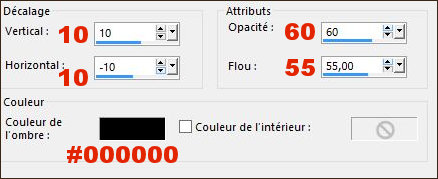
- Sélections, Ne rien sélectionner
- Avant-plan #edc28c
 , Arrière-plan #382617 , Arrière-plan #382617 
- Préparez un dégradé, Linéaire
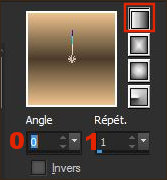 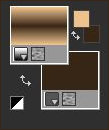
- Calques, Nouveau calque Raster 3
- Sélections, Charger, Charger la sélection noel2015-selnoisette01 à partir du disque
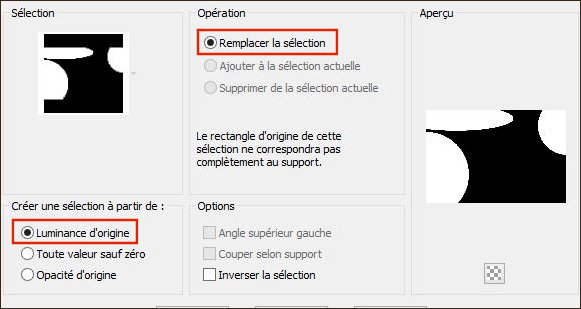
- Outil, Pot de peinture
 , remplir la sélection avec le dégradé , remplir la sélection avec le dégradé
- Sélections, Ne rien sélectionner
- Effets, Effets d'image, Mosaïque sans jointures
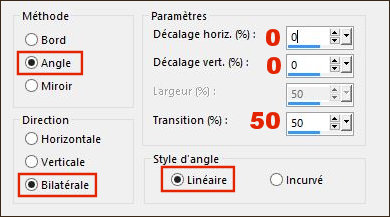
- Effets, Graphics plus, Cross Shadow
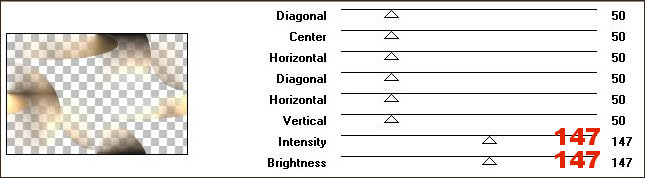
- Réglage, Flou, Flou de mouvement
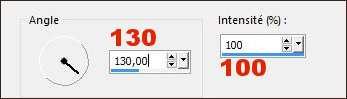
- Réglage, Ajouter, Ajouter du bruit
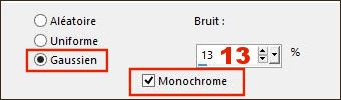
- Palette des calques : Opacité à 71 %
- Activez l'image calguimistneigeux01122013.pspimage, Edition Copier
- Revenez sur votre travail, Edition, Coller comme nouveau calque Raster 4
- Image, Redimensionner à 70 % (redimensionner tous les calques non coché !)
- Outil, Sélectionner
 , placez comme sur la capture , placez comme sur la capture

- Palette des calques : Opacité à 62 %
- Calques, Nouveau calque Raster 5
- Outil, Pot de peinture
 , remplir le calque avec la couleur #FFFFFF , remplir le calque avec la couleur #FFFFFF 
- Ouvrez le calque LF-Mask22-30102013.psp dans votre pSP
- Sur votre travail, Calques, Nouveau calque de masque, A partir d'une image

- Calques, Dupliquer
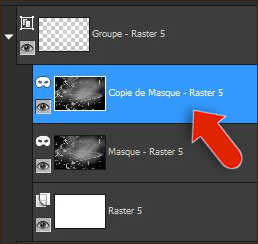
- Calques, Fusionner, Fusionner le groupe
- Calques, Nouveau calque Raster 5
- Sélections, Charger, Charger la sélection noel2015-selnoisette02 à partir du disque
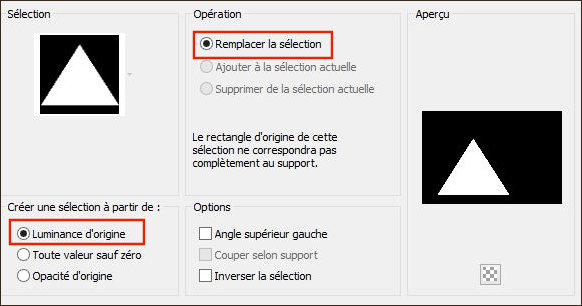
- Outil, Pot de peinture
 , remplir la sélection avec la couleur #FFFFFF , remplir la sélection avec la couleur #FFFFFF 
- Sélections, Modifier, Contracter de 40 pixels
- Edition, Effacer où SUPPR au clavier !
- Sélections, Ne rien sélectionner
- Effets, Effets 3D, Ombre portée 1/-1/55/51, couleur #000000
- Effets, Effets de distorsion, Miroir déformant
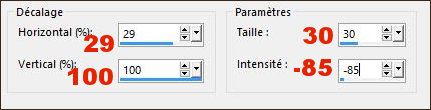
- Image, Retourner, Renverser Horizontalement
-------------------------------------------------------------
Nota : pour les versions antérieures à PSP X4
Image, Miroir
Effets, Effets d'image , Décalage
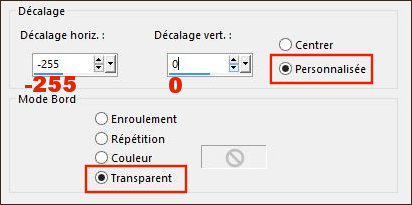
------------------------------------------------------------
- Effets, Effets de distorsion, Miroir déformant avec les mêmes réglages qu'à l'étape 49
- Calques, Dupliquer
- Image, Redimensionner à 60 % (redimensionner tous les calques non coché !)
- Effets, Effets d'image, Décalage
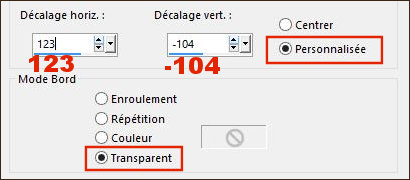
- Calques, Nouveau calque Raster 6
- Sélections, Charger, Charger la sélection noel2015-selnoisette03 à partir du disque
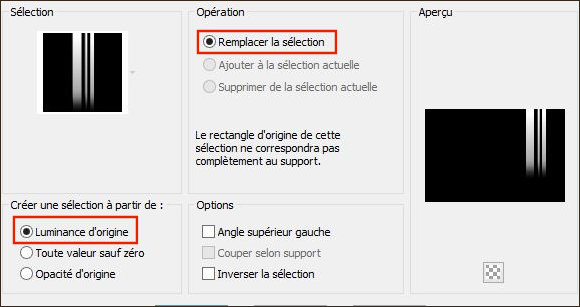
- Outil, Pot de peinture
 , remplir la sélection avec la couleur #edc28c , remplir la sélection avec la couleur #edc28c 
- Sélections, Ne rien sélectionner
- Effets, Effets de bords, Accentuer
- Effets, Effets de texture, Mosaïque de verre
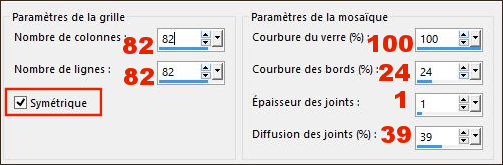
- Sélections, Charger, Charger la sélection noel2015-selnoisette04 à partir du disque
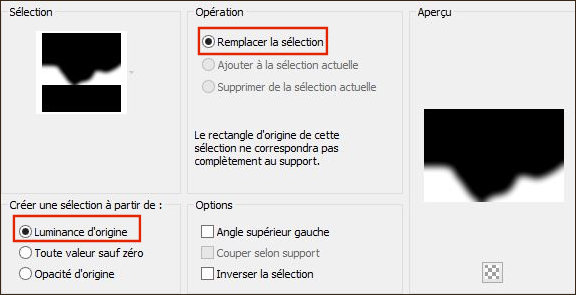
- Edition, Effacer, suppr ou SUPPR au clavier !
- Sélections, Ne rien sélectionner
- Effets, Effets 3D, Ombre portée, 1/-1/47/2, couleur #000000
- Activez l'image noel2015-deco01-noisette.pspimage, Edition Copier
- Revenez sur votre travail, Edition, Coller comme nouveau calque Raster 7
- Effets, Effets d'image, Décalage
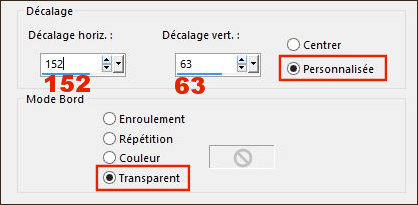
- Activez l'image noel2015-deco02-noisette.pspimage, Edition Copier
- Revenez sur votre travail, Edition, Coller comme nouveau calque Raster 8
- Outil, Sélectionner
 , placez comme sur la capture , placez comme sur la capture
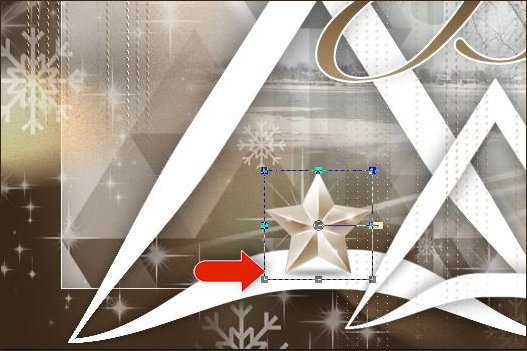
- Sélections, Sélectionnez tout
- Image, Ajouter des bordures
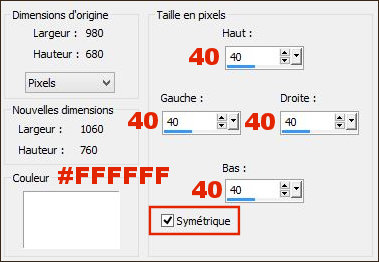
- Effets, Effets 3D, Ombre portée, 0/0/60/50, couleur #000000
- Sélections, Ne rien sélectionner
- Activez l'image 12926131264_animaux_nikita.pspimage, Edition Copier
- Revenez sur votre travail, Edition, Coller comme nouveau calque Raster 2
- Image, Miroir, Miroir Horizontal (Image, Miroir dans les versions précedentes de PSP )
- Image, Redimensionner à 70 % (redimensionner tous les calques non coché !)
- Outil, Sélectionner
 , placez comme sur la capture , placez comme sur la capture
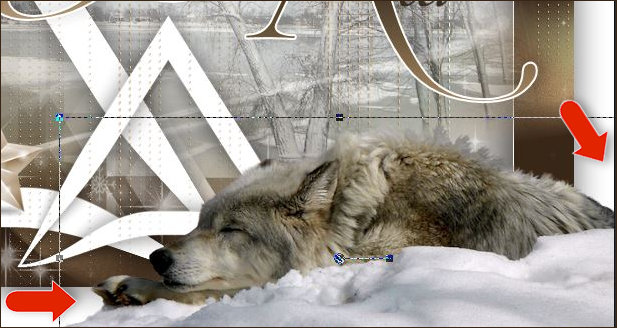
- Effets, Effets 3D Ombre portée -2/-5/40/40, couleur #000000
- Activez l'image Alies1-2AN183-owls-11122014.pspimage, Edition Copier
- Revenez sur votre travail, Edition, Coller comme nouveau calque Raster3
- Réglage, Teinte et saturation, Teinte/Saturation/Luminosité
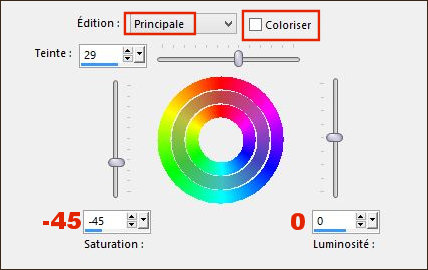
- Image, Redimensionner à 45 % (redimensionner tous les calques non coché !)
- Outil, Sélectionner
 , placez comme sur la capture , placez comme sur la capture
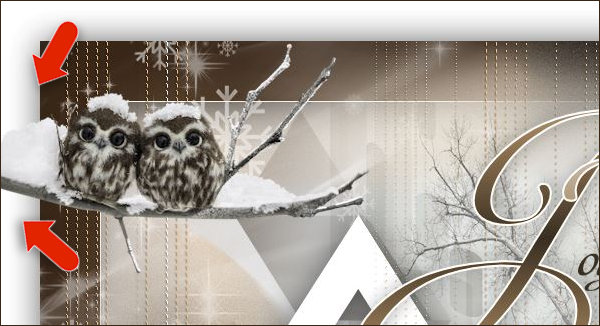
- Effets, Effets 3D Ombre portée -2/-5/40/40, couleur #000000
- Image, Ajouter des bordures, symétrique, de 2 pixels, couleur #382617

- Image, Ajouter des bordures, symétrique, de 2 pixels, couleur #FFFFFF

- Image, Ajouter des bordures, symétrique, de 1 pixel, couleur #382617

- Image, Ajouter des bordures, symétrique, de 5 pixels, couleur #FFFFFF

- Signez votre travail
- Image, Ajouter des bordures, symétrique, de 1 pixel, couleur #382617

- Enregistrez en JPG et Redimensionnez si vous le souhaitez.
-------------------------------
J'espère
que vous avez pris plaisir à faire ce tutoriel ...
N'hésitez
pas à me contacter en cas de problème : Ici
Si ce tutoriel vous a plu, laissez-moi un message dans MON LIVRE D'OR !
Merci et à
Bientôt !...
-------------------------------
Une autre version avec des tubes de Guismo et de Annelies

Tubes de Maryse et de Gerry

Merci à Vero d'avoir bien voulu tester ce tuto,
son site : Ici

Merci à Anya pour sa traduction en Anglais,
son site : Ici

Merci à Inge-Lore pour sa traduction en Allemand,
son site : Ici

Merci à Casiop pour sa traduction en Danois,
son site : Ici

--------------------------------------------
Vos versions sur mon blog : Ici
----------------------------------------------
créé le 02/12/2015

|